SO elemental es conocido por su diseño estético y aspecto elegante. El equipo de primaria usa Unsplash como fuente para muchos de los fondos de pantalla, por lo que viene con una buena selección de fondos de pantalla visualmente impresionantes. También hay una aplicación nativa llamada Fondo ¡lo que hace que la selección de fondos de pantalla sea mucho más fácil! Fondo le permite explorar miles de hermosos fondos de pantalla del sitio web Unsplash. ¡Puede configurar su fondo de pantalla favorito en el escritorio de Linux con un solo clic del mouse! En este tutorial, veamos cómo encontrar y configurar hermosos fondos de pantalla para el escritorio de Linux con la aplicación de fondo de pantalla Fondo.
Instalar Fondo en Linux
Fondo está diseñado principalmente para Elementary OS, sin embargo, también debería funcionar en otras distribuciones de Linux.
Si está en Elementary OS, obtenga Fondo desde el centro de aplicaciones .
También está disponible la aplicación flatpak. Entonces puedes instalar Fondo usando Flatpak en otras distribuciones de Linux. Si aún no ha instalado Flaptpak, consulte la siguiente guía.
- Cómo instalar y usar Flatpak en Linux
Una vez instalado flatpak, ejecuta el siguiente comando para instalar Fondo:
$ flatpak install flathub com.github.calo001.fondo
Para iniciar Fondo, ejecuta:
$ flatpak run com.github.calo001.fondo
Encuentre y configure hermosos fondos de pantalla para el escritorio de Linux con Fondo
Cuando abra Fondo por primera vez, estará satisfecho con las fotos destacadas de Hoy elegidas por el equipo de conservación de Unsplash.
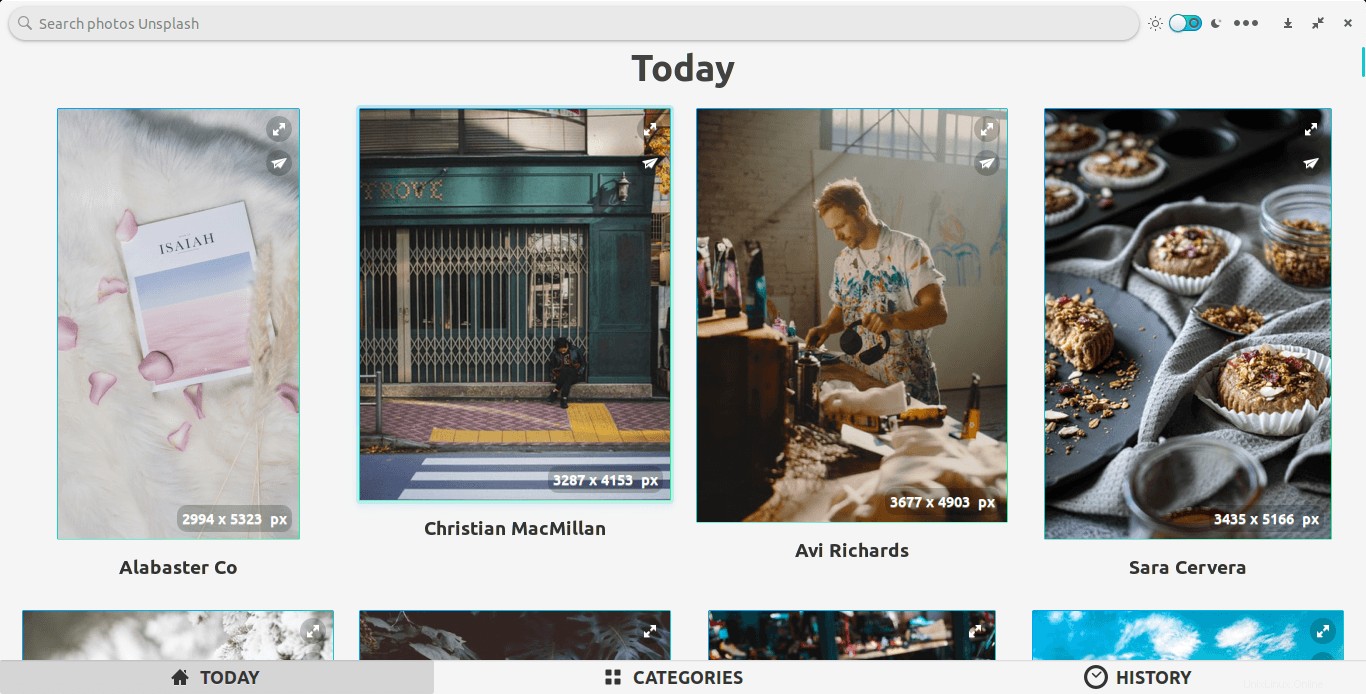
Interfaz de fondo
¡Todas son imágenes de alta calidad que harán que su escritorio sea hermoso! La resolución de cada imagen también se menciona en la propia imagen. Tiene una función de desplazamiento infinito, así que sigue desplazándote hacia abajo para cargar más fotos.
Fondo también tiene una opción para ver las imágenes en pantalla completa. Haga clic en el botón de flecha en la esquina superior derecha de la imagen para verla en pantalla completa.
Establezca fondos de pantalla para sus escritorios Linux
¡Configurar su fondo de pantalla favorito en su escritorio Linux es increíblemente fácil con Fondo! ¡Simplemente seleccione o haga clic en cualquier imagen, se descargará instantáneamente y se aplicará como fondo de escritorio! ¡¡Es así de simple!!


Haga clic con el botón derecho en la imagen y se le presentarán opciones adicionales que le permitirán establecer la imagen de fondo en diferentes posiciones, como centrado, escalado, extendido o zoom.
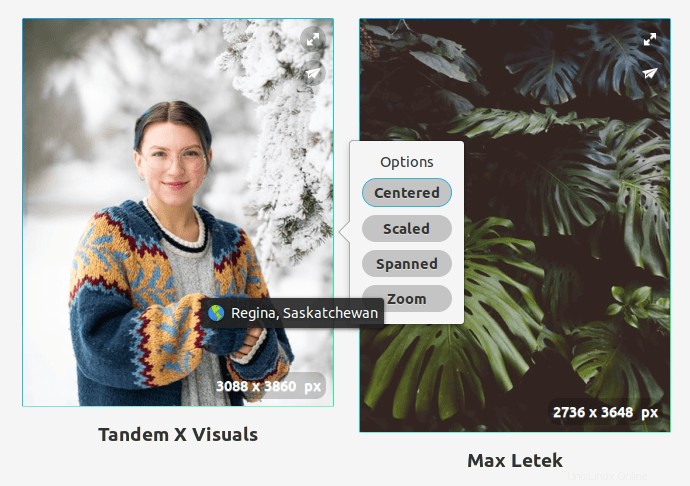
elige la posición del fondo de pantalla en Fondo
Buscar imágenes
Hay una barra de búsqueda en la esquina superior izquierda de la interfaz de Fondo que le permite buscar fotos del sitio Unsplash desde su escritorio. ¡Ya no necesita visitar el sitio Unsplash.com! Escriba cualquier palabra y vea si hay imágenes relevantes disponibles.
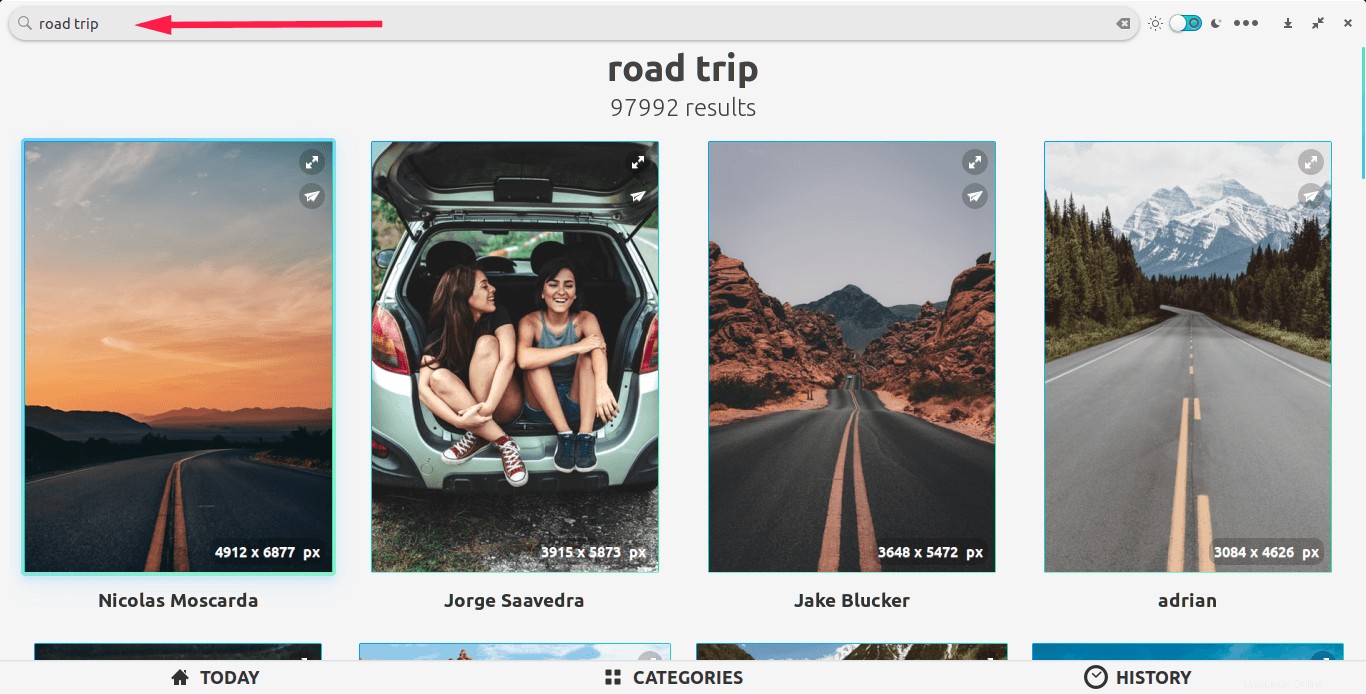
Buscar imágenes del sitio unsplash usando fondo
Filtrar imágenes por orientación
¡Por defecto, se mostrarán todas las imágenes de orientación! Puede cambiar este comportamiento para mostrar imágenes verticales u horizontales. Para hacerlo, haga clic en los tres puntos horizontales en la esquina superior derecha de la interfaz de Fondo y elija su orientación de la lista desplegable.
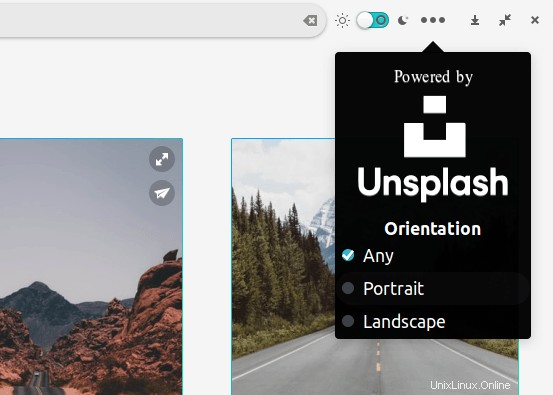
Elija la orientación de la imagen de Fondo
Buscar imágenes por categorías
Las imágenes están perfectamente organizadas en diferentes categorías. Para que pueda navegar por varias categorías útiles como:
- Naturaleza,
- Animales,
- Comida y bebida,
- Espacio,
- Deporte,
- Negocios y trabajo,
- Moda,
- Arte y cultura,
- Arquitectura,
- Textura y patrón,
- Tecnología
- y plano.
Haga clic en la pestaña Categorías en la parte inferior de la interfaz de Fondo para buscar y encontrar una imagen correcta de una categoría determinada.
Ver historial
Todas las imágenes descargadas se han guardado en la pestaña Historial. Para que siempre puedas llevar contigo tus fotos favoritas.
Compartir imágenes
¿Te gustó alguna imagen? ¿Por qué no lo compartes con tus amigos? Para compartir una imagen, haga clic en el botón Compartir en la parte superior de la imagen y elija compartir servicios de la lista. Si no puede encontrar su servicio compartido en la lista, simplemente copie el enlace a su portapapeles y compártalo.
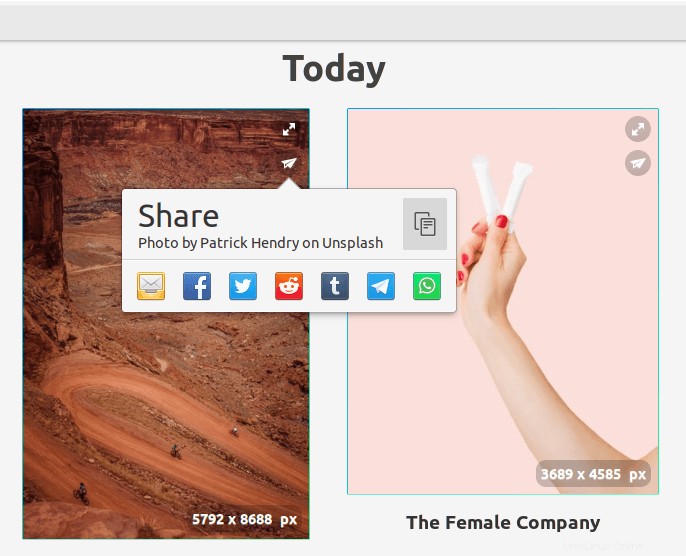
Compartir imágenes con Fondo
Cambiar al modo oscuro
Haga clic en el botón deslizante en la esquina superior derecha de la interfaz de Fondo para cambiar entre los modos oscuro y claro.
Me gusta mucho Fondo por permitirme elegir y configurar un fondo de pantalla al instante para mi escritorio Ubuntu. He probado algunas aplicaciones para cambiar fondos de escritorio antes. ¡Fondo se convirtió en mi aplicación de fondo de pantalla favorita por ahora! Espero que a ti también te guste.